PS将夏茵外景婚片调成秋色红暗调效果
原图

效果图

教程步骤如下
一、打开原图,调整灰度 用色彩范围吸取草地颜色 CTRL+J原地复制图层

二、执行图像<调整<色相饱和度 调草颜色。如图:
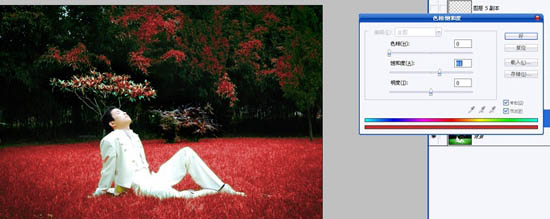
三、用黑色画笔擦除不需要的树叶是它成黑色天空
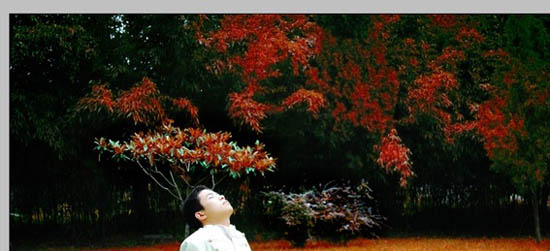
黑色天空效果如图

四、用白色画笔点亮点 执行滤镜<渲染<镜头光晕 添加镜头光晕

打上自己喜欢的字

教程总图层
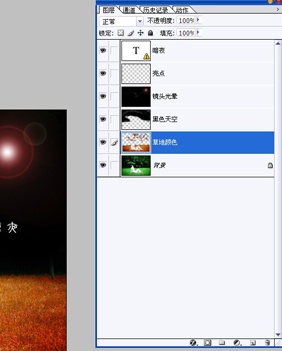
得出最终效果图

- 上一篇: ps打造出外景照片的淡黄暗调效果
- 下一篇: Photoshop调出美女经典的彩妆效果
-= 资 源 教 程 =-
文 章 搜 索
